Descubre cómo pixelar una foto en WhatsApp antes de enviarla
Con este método se pueden ocultar algunos elementos privados antes del envío de nuestras imágenes en WhatsApp.
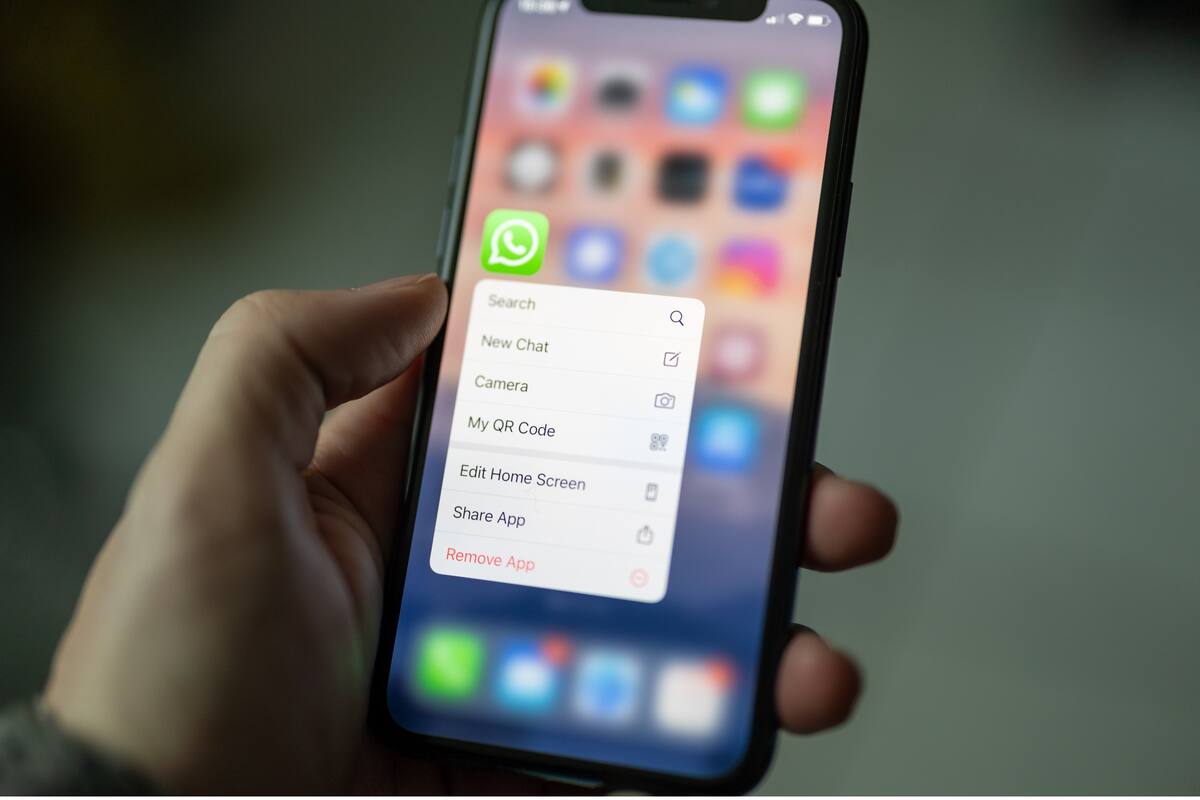
WhatsApp sigue renovando su plataforma, ya que, en los últimos meses, está agregando funciones que antes solamente se podían llevar a cabo por medio de apps adicionales.
Las actualizaciones recientes, además de integrar apartados copiados de otras redes sociales, han incluido algunos elementos que facilitan el envío de imágenes y archivos a nuestros contactos. Por ejemplo, en la versión para dispositivos móviles ya es posible pixelar una imagen con el fin de ocultar algo que deseamos mantener en privado, indica La República.
Te puede interesar: Descubre cómo crear stickers con imágenes de tu computadora en WhatsApp Web
En los smartphone Android, iPhone y dispositivos móviles iOS, la opción de pixelado ya está incluida en el editor de imágenes previo a mandar la fotografía.
Los pasos a seguir para poder difuminar una parte de tus fotografías y enviarlas en tus conversaciones de WhatsApp son los siguientes:
- Actualizar WhatsApp en su última versión, desde la tienda virtual Google Play o iOS Store, según el teléfono que tengas.
- Ingresa a la app y dirígete al chat del contacto que quieres enviar una imagen.
- Selecciona la opción representada con una cámara o dirígete a la opción para compartir contenido.
- Ya con la imagen elegida, en el editor se tendrá que pulsar en el ícono del lápiz, que está ubicado en la parte superior derecha.
- Entre las distintas funciones, la nueva herramienta pixelar puede ubicarse en la barra de colores, como también en la esquina inferior derecha con su propio ícono.
- Desliza el dedo para pixelar la parte que quieras.
Solamente bastará con aceptar el cambio y pulsar en "Enviar".
Con información de La República.
Sigue nuestro canal de WhatsApp
Recibe las noticias más importantes del día. Da click aquí
Te recomendamos

Ofrecen 15% de descuento si pagas tu predial desde WhatsApp en Hermosillo

“Hice una transferencia y luego me bloquearon”: Arath de la Torre denuncia estafa por WhatsApp

Adrián Marcelo se burla de Arath de la Torre tras caer en estafa de WhatsApp

WhatsApp es gratis y no muestra publicidad, entonces ¿Cómo monetiza?




 Grupo Healy © Copyright Impresora y Editorial S.A. de C.V. Todos los derechos reservados
Grupo Healy © Copyright Impresora y Editorial S.A. de C.V. Todos los derechos reservados